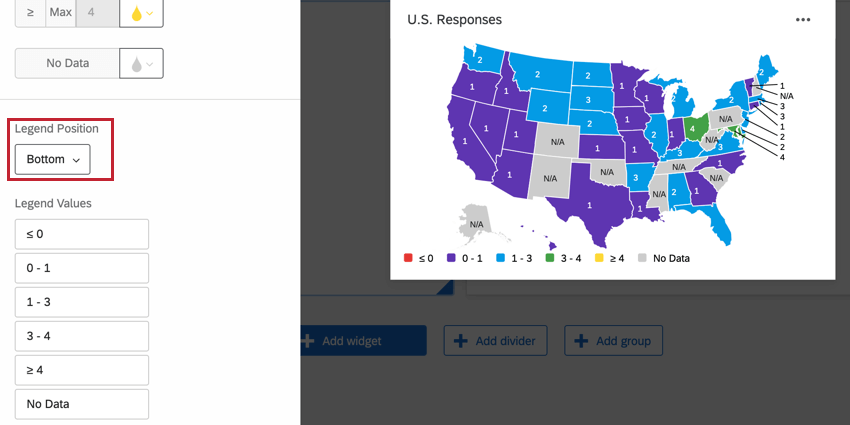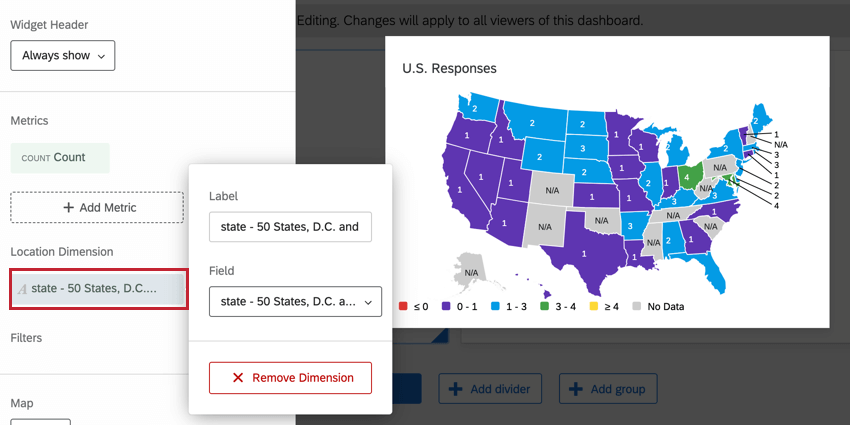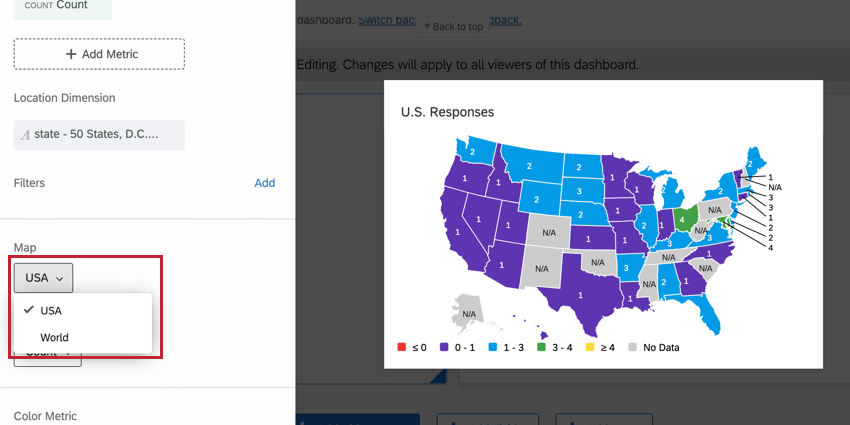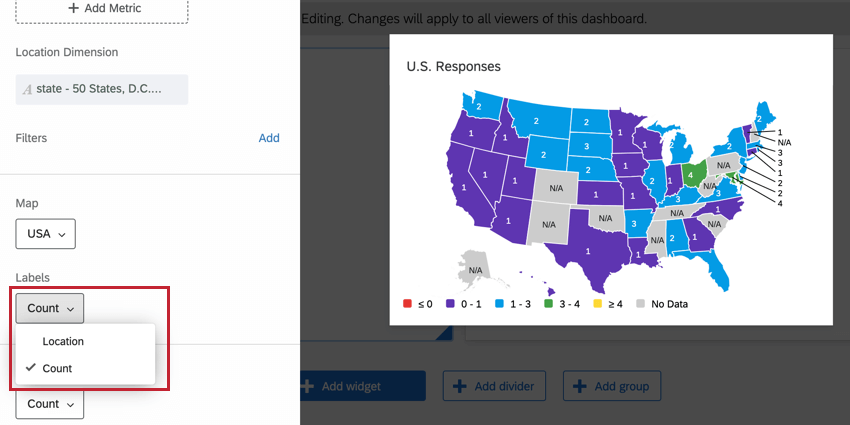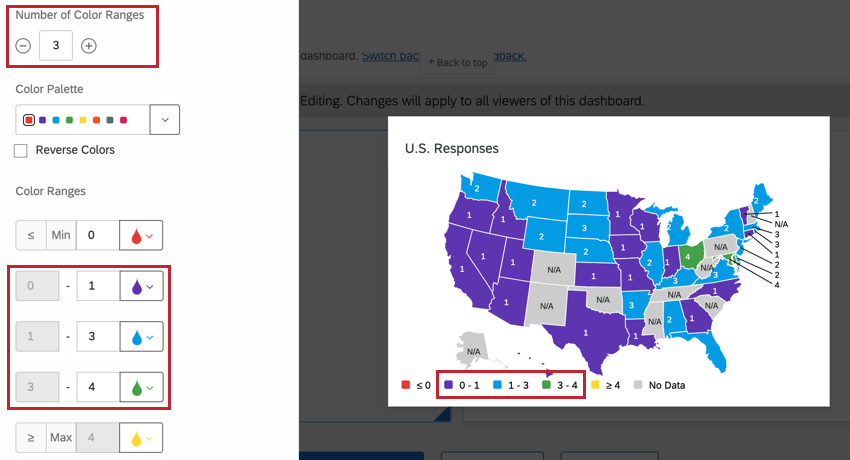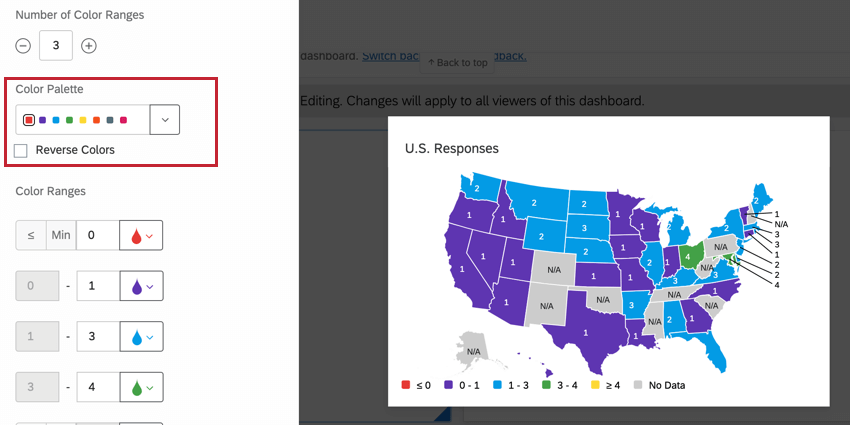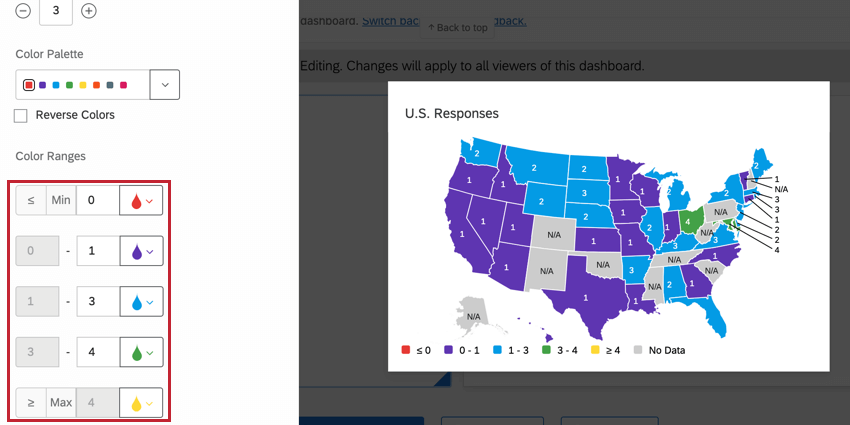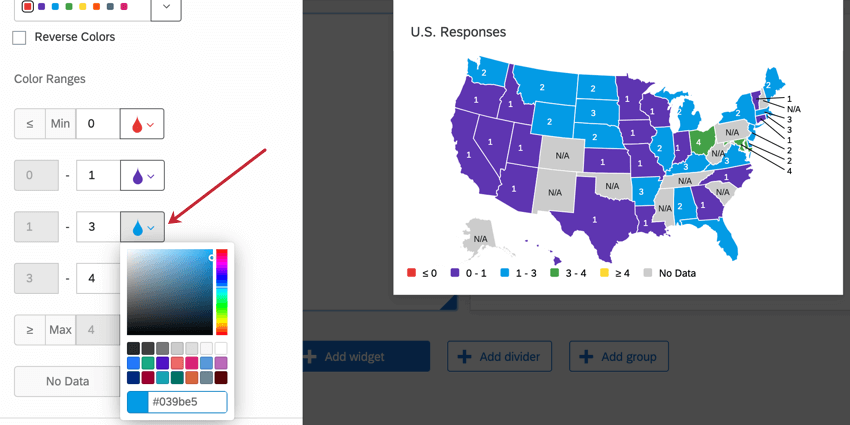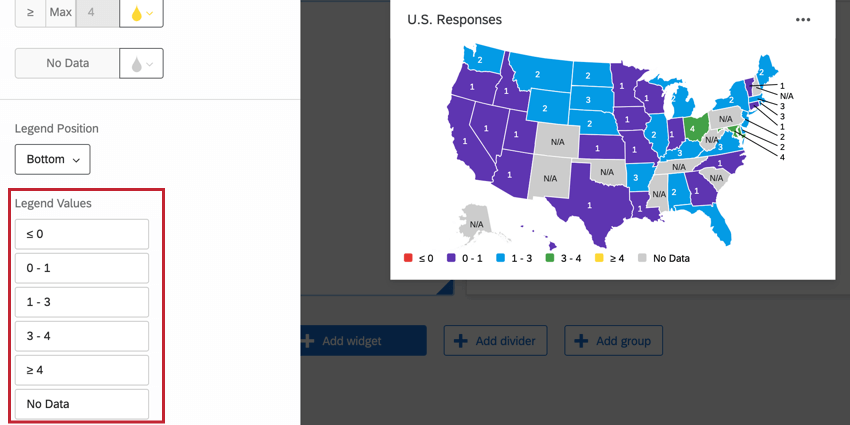Widget d’affichage cartographique (Cx)
À propos des Widgets d’affichage cartographique
Le widget de l’affichage cartographique indique le nombre de régions de réponses pour les cartes des États-Unis et du monde.
Types de tableaux de bord
Ce widget peut être utilisé dans différents types de tableaux de bord. Cela comprend notamment :
Compatibilité des types de champs
Letype de champ Affichage cartographique ou Valeur de texte peut être utilisé pour le widget d’affichage cartographique. Lors de la préparation de vos données pour votre affichage cartographique, les champs de l’État doivent être codés par le nom ou l’abréviation de l’État (par exemple, ID, UT, NM). Les champs pays peuvent être formatés par les noms de pays (par exemple, France, Singapour, Nigeria) ou par le code ISO ALPHA-2 ou ISO ALPHA-3 que l’on trouve ici.
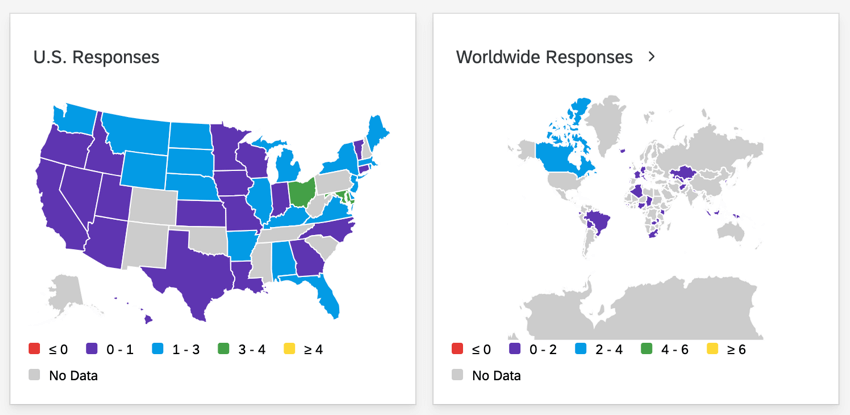
Astuce : Les codes de pays ISO ALPHA-2 et ISO ALPHA-3 fonctionnent toujours, mais pas tous les noms de pays. Plusieurs pays ont des conventions de dénomination spécifiques, notamment :
-
- Les États-Unis d’Amérique doivent toujours être écrits sous la forme “États-Unis”
- Le Royaume-Uni ne peut pas être abrégé en “UK”
- La République démocratique de Corée doit toujours être écrite comme Corée du Sud
- La République populaire démocratique de Corée doit toujours être écrite en tant que Corée du Nord
Si vous remarquez que certains pays ne sont pas pris en compte, essayez d’utiliser le code ISO ALPHA-2 ou ISO ALPHA-3 à la place.
Personnalisation d’un widget
Vous pouvez facilement personnaliser le contenu, les couleurs et les étiquettes d’un widget d’affichage cartographique.
Mesure
Ajoutez une mesure à votre widget. Nous conseillons de n’en avoir qu’un seul. Si vous ajoutez plusieurs indicateurs à votre widget, veillez à spécifier ceux que vous comptez utiliser pour le widget dans le menu déroulant Indicateur de couleur.
Vous pouvez ajouter n’importe quelle mesure à votre widget d’affichage cartographique, notamment le nombre, la moyenne ou le NPS. Pour plus d’informations sur la configuration de ces paramètres, consultez la page Métriques des Widgets.
Dimensions du lieu
Sélectionnez le champ où les données sont stockées pour votre État ou votre pays. N’oubliez pas que les données contenues dans ce champ doivent respecter les principes d’attribution des noms énumérés ci-dessus.
Carte
Sélectionnez USA ou Monde.
Libellés
Ajoutez des étiquettes pour l’emplacement, le nombre ou les deux.
Nombre de palettes de couleurs
Définissez le nombre de plages que vous souhaitez voir apparaître dans le widget. La gamme détermine la couleur de chaque État ou pays. Ce nombre ne comprend pas les champs minimum, maximum ou “Pas de données”.
Palette de couleurs
Sélectionnez la palette de couleurs de vos gammes. Si vous ne souhaitez pas utiliser toute la gamme, cliquez sur la couleur que vous souhaitez utiliser comme couleur de départ. Si vous souhaitez inverser l’ordre des couleurs, sélectionnez Inverser les couleurs.
Couleur des plages
Définissez vos fourchettes. Dans une fourchette donnée, le nombre inférieur sera inclus dans la fourchette et le nombre supérieur en sera exclu. Ainsi, si une fourchette est comprise entre 10 et 20, les chiffres de 10 à 19 seront inclus dans ce groupe.
Vous pouvez également spécifier des couleurs différentes pour chaque plage dans cette section si vous ne souhaitez pas utiliser les palettes de couleurs.
Position de la légende
Décidez de l’emplacement de la légende des couleurs.